В этом материале разберем основные варианты моделирования рельефа ландшафта. И конечно же каждый может выбрать наиболее удобный способ, с точки зрения создания и дальнейшего редактирования.
Если надо получить точную модель реальной земной поверхности, за основу в любом случае придется брать горизонтали высот, как на географической карте. Если такой карты нет - то можно руководствоваться фотографиями участка или даже придумать рельеф самостоятельно.
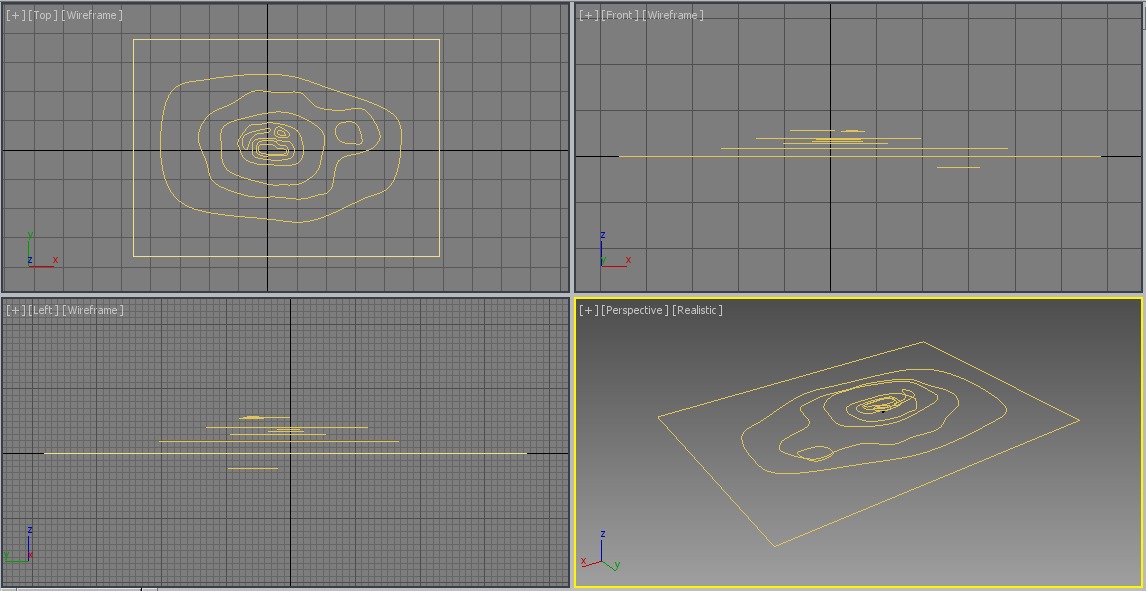 Набор сплайнов для создания рельефа.
Набор сплайнов для создания рельефа.
Составной объект Terrain
Первый и самый очевидный способ, который, к сожалению, дает не самый лучший результат. Поверхность строится на основе набора сплайнов-горизонталей, причем расстояние между вертексами непосредственно влияет на форму поверхности. Чаще всего сетка получается слишком грубая, а встроенные в параметры Terrain переключатели дают слишком скромный эффект.
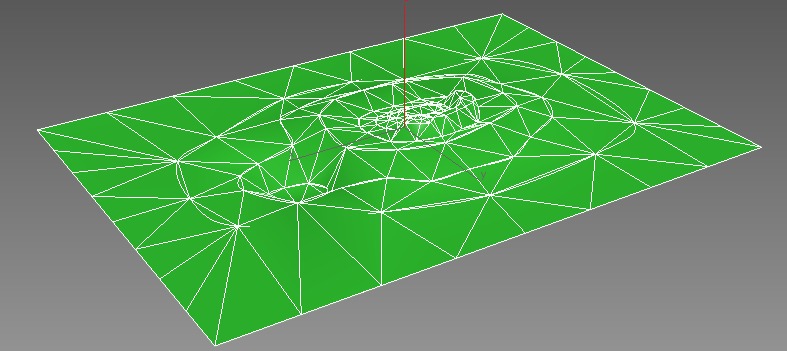
После применения TurboSmooth результат будет сглаженнее, но топология сетки не каждому понравится.
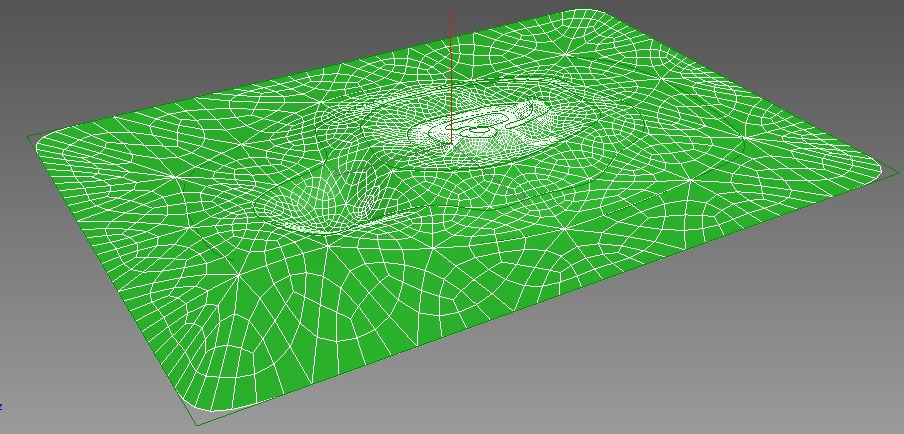
Скрипт Populate:Terrain
Аналогично предыдущему способу строит рельеф на основе набора сплайнов-горизонталей, но на выходе мы получаем ровную четырехугольную сетку, которую легко редактировать на следующих этапах.
Сплайны, перед применением скрипта, необходимо приаттачить (Attach). Результирующий объект представляет собой сплайн с наложенным сверху модификатором EditPoly (в стеке отображается как Populate:Terrain). О скрипте подробнее на SсriptSpot. К сожалению сайт разработчика сейчас не работает.
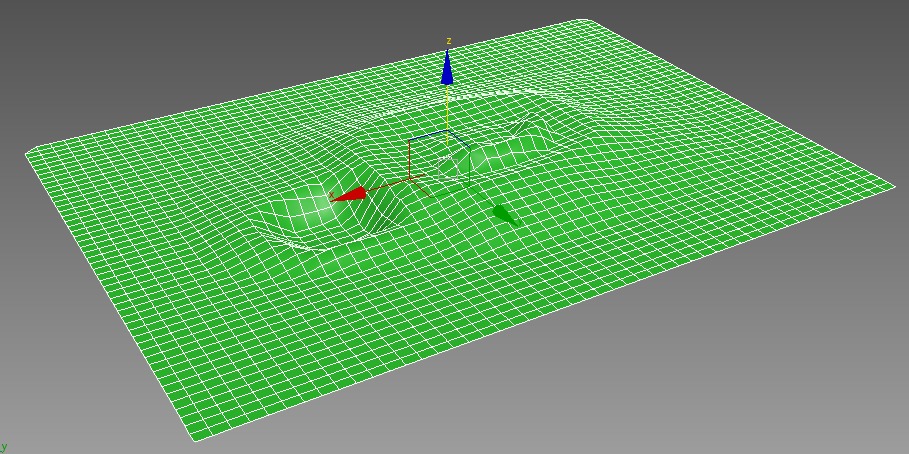
На примере показана сетка размером 50х50 сегментов. Сам плагин после установки можно тайти в меню Tools. Так же этот инструмент можно найти в скриптах и добавить в интерфейс.
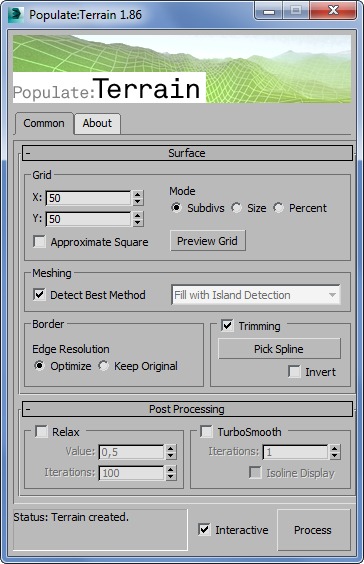
Модификатором Surface + Cros Section из сплайнов.
Этапы работы этим способом: сплайны-горизонтали собираем в один объект-сплайн, применяем функцию Cross Section, модификатор Surface — получаем сглаженную поверхность. Сложность этого способа заключается в необходимости добиваться одинакового количества вершин на горизонталях — абсолютно нереальное требование на сложных поверхностях.
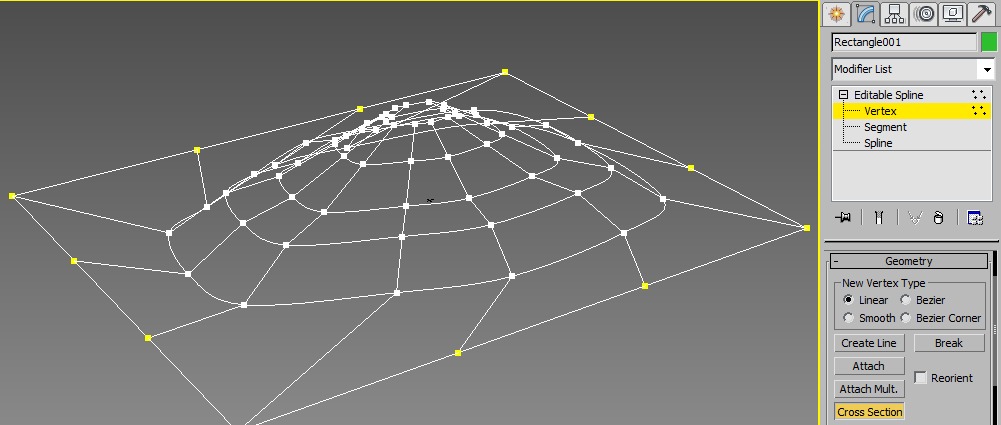
Полученная поверхность:
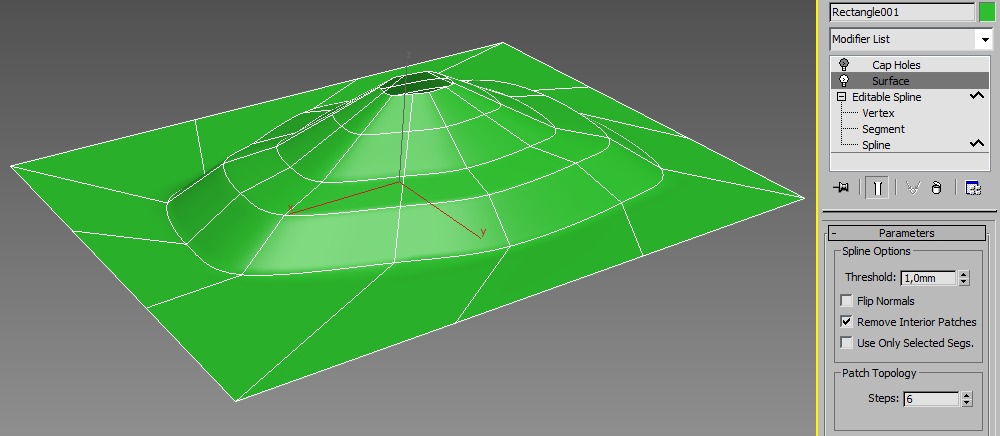
Edit Poly + Soft Selection.
Довольно удобный метод с хорошей топологией сетки. Создаем плоскость нужный размеров, применяем модификатор Edit Poly, а далее необходимо активировать плавное выделение Soft Selection...
Задавая параметр Falloff, добиваеся правильного размера области спада и перемещая подобъекты, добиваемся требуемой формы рельефа...
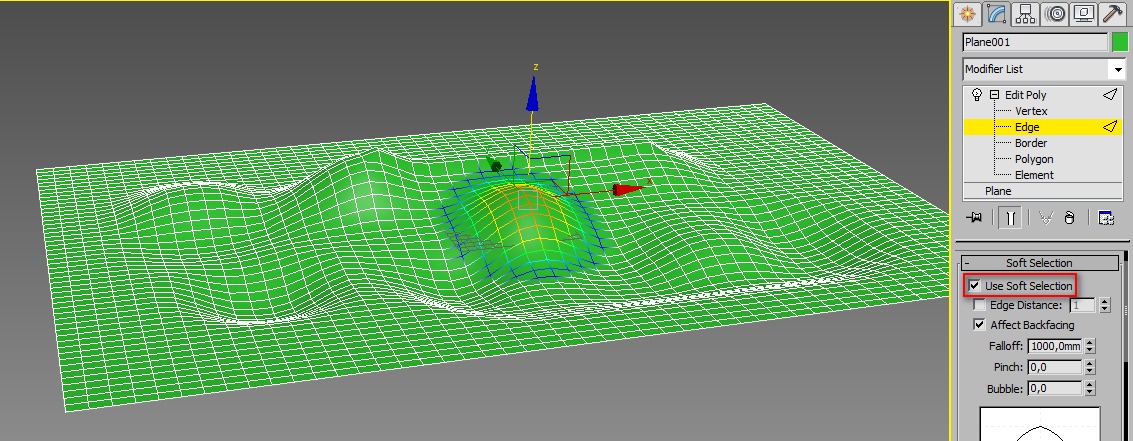
Paint Deformation в Edit Poly
Плоскость преобразуем в полигональную сетку и рисуем нужный рельеф мышкой (кнопка Push/Pull в свитке Paint Deformation на командной панели). Cпособ идеально подходит для быстрой прорисовки почти произвольной поверхности, поскольку вы можете строить горы и впадины прямо в окне проекции.
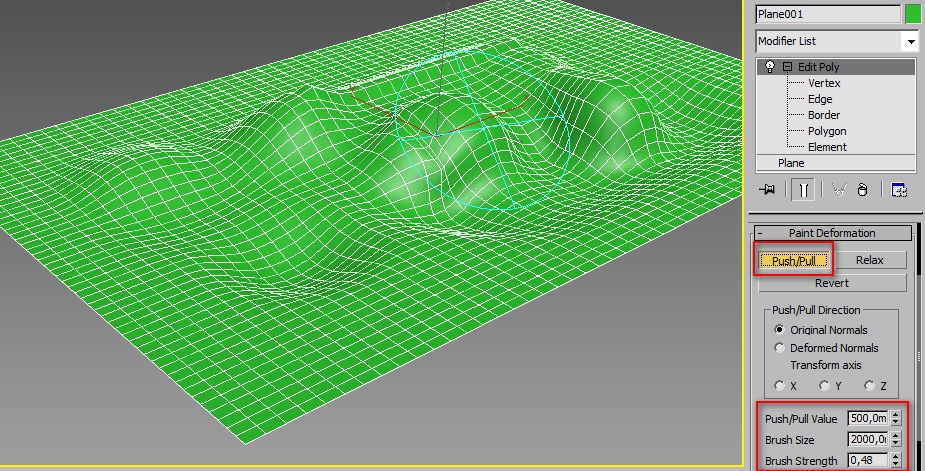
В этот же раздел можно записать и другие похожие способы создания произвольного рельефа из плоскости: модификатором Noise, Wave…
Модификатор Displace.
Поверхность строится на основе объекта Plane, разбитым на нужное количество сегментов, к которому применяется модификатор Displace с черно-белой текстурой на основе карты высот.
Способ хорош правильной четырехугольной сеткой, плотность которой легко менять, но текстуру надо рисовать текстуру где-нибудь в фотошопе.
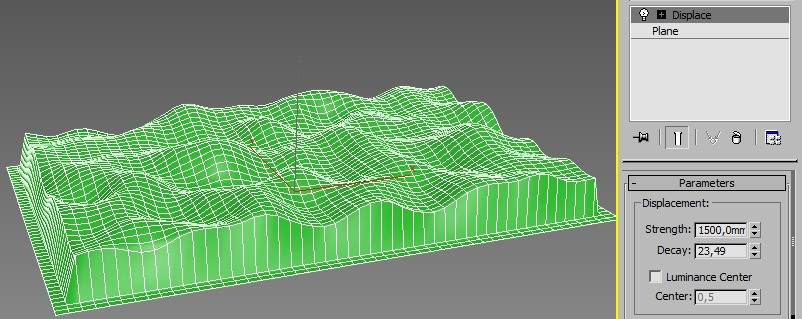
Для получения точного рельефа придется прорисовать точную карту, рассчитав требуемый оттенок серого для каждой горизонтали.
Результат применения дисплейсмента:

Возможно есть еще удобные методы, плагины и скрипты, поэтому - материал обновляется. Вопросы задавайте в комментариях.
Рубрики
-
3D и графика ( 7 )
-
Веб разработка ( 13 )
-
Железо и периферия ( 8 )
-
Портфолио и резюме ( 3 )
-
Сервер на Debian Linux ( 20 )
-
Сисадмину на заметку ( 14 )
-
Тестовая лаборатория ( 10 )
Новые записи
25.03.23 Ошибка 0x00000709 при попытке установить сетевой USB принтер
05.10.19 Добавление сертификата в exim4
18.08.18 Утилиты диагностики системы Linux
02.10.16 Отключение systemd на Debian
Комментарии
- Спасибо огромное! Всё получилось на стареньком ноуте Toshiba Satellite A500
24.06.25 15:20 комментирует: Александр - У меня скорость где то в 4 раза выросла я в шоке!!!Автору респект! HP610
11.05.25 19:44 комментирует: Юрий - Всё отлично! Спасибо за гайд!
03.03.24 08:01 комментирует: Luidgi Vampa - Добрый день! Спасибо вам за ваши статьи! Подскажите пожалуйста. Как проверить ус...
17.01.24 01:47 комментирует: Олег


